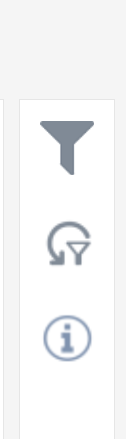Yönetim Raporları
Bu fonksiyonu kimler kullanabilir? Bu fonksiyon, ek bir ürün olan BI raporlarını satın almış olan CargoON ve Trans for Forwarders kullanıcıları için mevcuttur. Raporlar, erişim talep eden şirket tarafından belirlenen seçili kullanıcılara görünür. Daha fazla bilgi edinin: BI raporları. |
- fiyat trendlerini izleyebilir,
- maliyetleri optimize edebilir,
- müzakerelerin etkinliğini değerlendirebilirsiniz.
Veri kaynağı: Veriler Yükler modülünden alınmaktadır.
Veri kapsamı: Raporlar, Yükler modülünden elde edilen verilere dayanır ve resmi bir işlemin tamamlandığı tüm yükleri kapsar.
Maliyet hesaplaması, boşaltma tarihine dayanmaktadır.
Döviz kurları, boşaltma tarihinde hesaplanmaktadır.
Yönler raporu, Trans.eu Platformu'nu kullanarak oluşturduğunuz maliyetlerin hangi yönlerde arttığını ve hangi yönlerde azaldığını kontrol etmenizi sağlar.
Bu rapor ile:
- maliyetlerinizin şu kriterlere göre nasıl dağıldığını görebilirsiniz:
- taşımacılık yaptığınız belirli ülkeler,
- taşımacılık yönlerini yöneten çalışanlar,
- yük miktarı,
- kat edilen kilometreler,
- zaman aralığı.
- maliyet artışlarını ve azalmalarını izleyebilir, nerede ve neden meydana geldiklerini analiz edebilirsiniz.
- işlemlerin sayısını ve ilgili maliyetleri kontrol edebilirsiniz.
- belirli yönlerin yönetimi ile ilgili maliyetlerde çalışanlarınızın payını kontrol edebilirsiniz.
Yönler raporunda gezinme
Ana menüde BI Raporları modülünü, Fiyatlar sekmesini seçin ve Rotalar sekmesini açın.

Sekmeye tıkladıktan sonra, 5 ana bölümden oluşan bir rapor göreceksiniz:
- KPI kutucukları - şirketin genel değerlerini gösterir.
- Yönler grafiği - en yüksek maliyetli ilk 5 yönü gösterir.
- Belirli yönler tablosu - belirli yönlerdeki maliyetleri gösterir.
- Yükleme ve boşaltma noktalarını içeren haritalar.
- Çalışanlar - belirli bir yöndeki maliyetlere çalışanların katkısını gösteren bir tablo.
Analiz edilen verilerin kapsamını belirleme
Analiz edilen verilerin kapsamını filtreleri kullanarak belirleyebilirsiniz.
- Sağ sütundaki filtre sembolüne tıklayarak Yönler raporunun filtre ayarlarını açın.

Filtre ayarları
- Görüntülenen verilerin zaman aralığı (Boşaltma tarihi) - boşaltma tarihi için zaman aralığını belirleyebilirsiniz.
- Yayın türü - borsa için (Borsa), şirketler için (Şirket), doğrudan.
- Çalışan,
- Yükünüzün taşımacılık yönü ülkeye göre (Ülke yönleri) - ülke kodu ile belirlenir.
- Kasa tipi,
- Yük türü,
- Kapasite aralığı,
- Para birimi - fiyatların gösterildiği para birimi KPI üzerinde ve seçili göstergelerle birlikte gösterilir. Seçilebilecek iki para birimi vardır: EUR ve PLN.
- Taşıyıcı adı,
- Yük numarası,
- Harici ID.
KPI Kutucukları
Raporun üst çubuğu, filtrelerde belirtilen zaman dilimi için toplam değerleri gösterir. Değerler, belirlenen zaman dilimi ve para birimi için sunulmaktadır.

Seçili bir kutucuğun üzerine geldiğinizde, kutucukta sunulan değeri açıklayan bir bilgi balonu görünecektir.
Kutucuklar ne anlama gelir:
- Kabul edilen yüklemeler - Yayınlanan yüklerin toplam sayısı, yayının bir işlemle sonuçlandığı durumlar.
- Müzakereli yüklemeler - Müzakere sürecinde olan yüklerin toplam sayısı.
- Toplam km - Kat edilen kilometre sayısı.
- Ödenen tutar - Kabul edilen tüm yüklemelerin toplam maliyeti.
- Yükleme başına maliyet - Analiz edilen zaman diliminde bir yüklemenin maliyeti.
- Km başına maliyet - Kat edilen kilometre başına ortalama yükleme maliyeti.
MMP, sarı ile kahverengi arasında bir renkle işaretlidir - bu, fiyatımız ile ortalama piyasa arasındaki farkı gösterir. Renk ne kadar yoğun olursa, fark o kadar büyük olur.
Taşıma fiyatımıza atıfta bulunuyoruz - eğer fark daha büyükse, bu bizim için daha avantajlı bir durumu ifade eder. Rapor içerisindeki grafiklerin seçili bölümünün üzerine imleci getirdiğinizde, aşağıdaki gibi daha geniş bir açıklama içeren bir bilgi kutusu göreceksiniz:
✔ Maliyet piyasa medyanının altındaydı.
❌ Maliyet piyasa medyanının üstündeydi.

Yönler Grafiği
Tablonun üst kısmında, üç farklı görünüm seçebileceğiniz Görünüm Seç açılır listesini bulabilirsiniz:
- Yükleme yeri - Yükleme yerindeki maliyetleri gösteren verileri alırsınız,
- Boşaltma yeri - Boşaltma yerindeki maliyetleri gösteren verileri alırsınız,
- Yükleme-Boşaltma - Taşıma yönlerine dayalı olarak oluşturulan veriler (yükleme yerinden boşaltma yerine kadar).

Tabloda göstergeler ve sütunlar kullanılarak sunulan ayrıntılı verileri bulabilirsiniz:
- Yön adı - Varsayılan olarak en popüler 5 yön görüntülenir.
Aşağıda açıklanan filtrelerle ilgilendiğiniz yönleri belirtebilirsiniz.

- Belirli bir yöndeki kabul edilen yüklerin toplam sayısı (Kabul edilen yüklemeler)
- Belirli bir yöndeki toplam maliyetlerin toplamı (Toplam km)
- Belirli bir yönde kabul edilen rotalardaki toplam kilometrelerin toplamı (Ödenen tutar) - kabul edilen yüklemelerin ve yön için toplam maliyetin oranıdır.
- Belirli bir rotadaki bir yüklemenin ortalama maliyeti (Yükleme başına maliyet),
- Km başına ortalama maliyet - toplam maliyetler toplam kilometre sayısına dönüştürülmüştür. Bunlar genel tahminlerdir.
Kesin Yönler Grafiği
Bu raporun bu bölümü, Yönler bölümündeki verilerin daha derinlemesine bir analizidir. Belirli yönlere dayalı olarak müzakere ve yanıt sayısını, kabul edilen yüklemeleri, bunların maliyetlerini ve kilometrelerini analiz edebilirsiniz.

Yükleme/Boşaltma Ülkeleri Haritaları
Haritalarda, yükleme operasyonlarının gerçekleştirildiği ülkeleri görebilirsiniz.
Yükleme Ülkeleri - Harita, yükleme yapılan yerleri gösterir. Boşaltma Ülkeleri - Boşaltma yapılan yerleri gösterir.

Haritalarda gösterilen değerler, seçilen parametreye bağlıdır - örneğin, sizin için en yüksek maliyetleri hangi ülkelerin oluşturduğunu veya en yüksek oranların nerede uygulandığını kontrol edebilirsiniz.
Haritaların üst kısmında, Parametre Seç açılır listesini bulabilirsiniz. Bu liste, haritaları aşağıdaki kriterlere göre filtrelemenizi sağlar:
- kabul edilen yük sayısı,
- taşımacılığa harcanan tutarlar,
- yük bazında ayrıştırılmış taşımacılık harcamaları,
- kat edilen kilometre bazında ayrıştırılmış taşımacılık harcamaları,
- yayınlanan tekliflere verilen yanıtlar,
- gerçekleştirilen müzakereler.
- navlun maliyeti ve piyasa fiyatı arasındaki fark.

Kabul edilen - Orta Pazar Fiyat grafiği
Çubuk grafik, filtreler tarafından belirtilen dönem içinde ortalama kabul edilen fiyat ile ortalama piyasa fiyatı arasındaki farkı gösterir.
Kabul edilen fiyatların ortalama piyasa fiyatlarının üzerinde mi yoksa altında mı olduğunu gösterir.

Ek özellikler
Raporların sağ tarafında, ek özelliklere sahip bir sütun bulacaksınız:
- Filtreler (makalenin veri aralığını tanımlama bölümünde nasıl çalıştıklarını açıkladık).
- Başlangıç ayarları butonu- Tek tıklamayla uygulanan filtreleri (para birimi hariç) temizleyebilir ve raporu anında orijinal görünümüne geri döndürebilirsiniz.
- "i" ikonu - Veri aralığı hakkında ayrıntılı bilgi görmek için ikonun üzerine gelin.